こちらの記事ではエクセルで文字の書式(太字・斜体・下線)を設定する方法について解説しています。
文字の書式を設定する方法について記事を読んだけどよく分からない!読むのが大変!という方は、YouTubeのサカソネットチャンネルで解説動画を公開しております。

相対参照の解説動画はこちらをクリック!!
エクセル|文字の書式(太字・斜体・下線)
文字の書式(太字・斜体・下線)とは
例えば下の「売上表」ようなタイトルに太字や斜体、下線の設定をして任意の箇所を目立たせたいときに使用します。
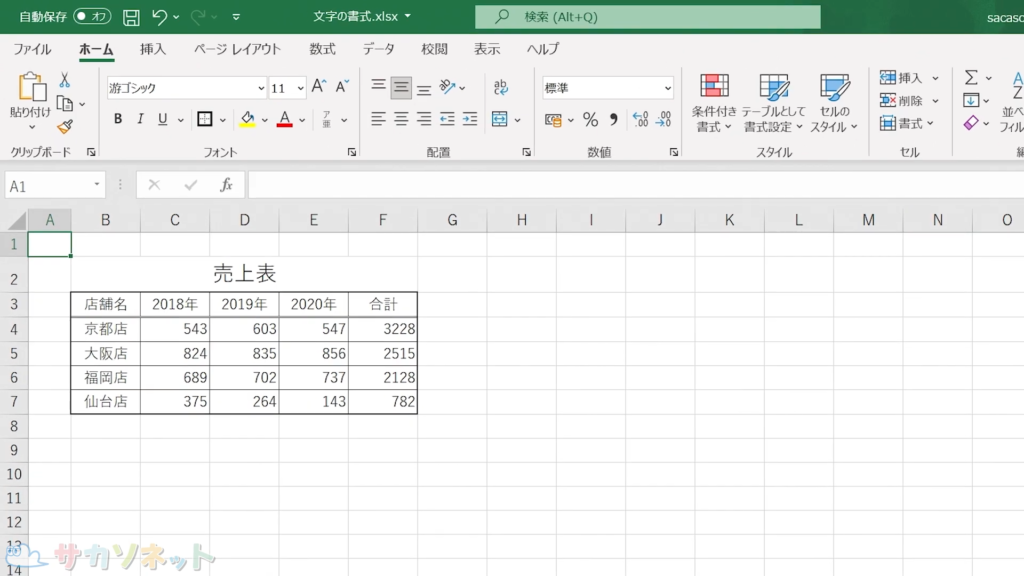
文字の書式(太字・斜体・下線)の設定方法
1.設定したいセルを選択します
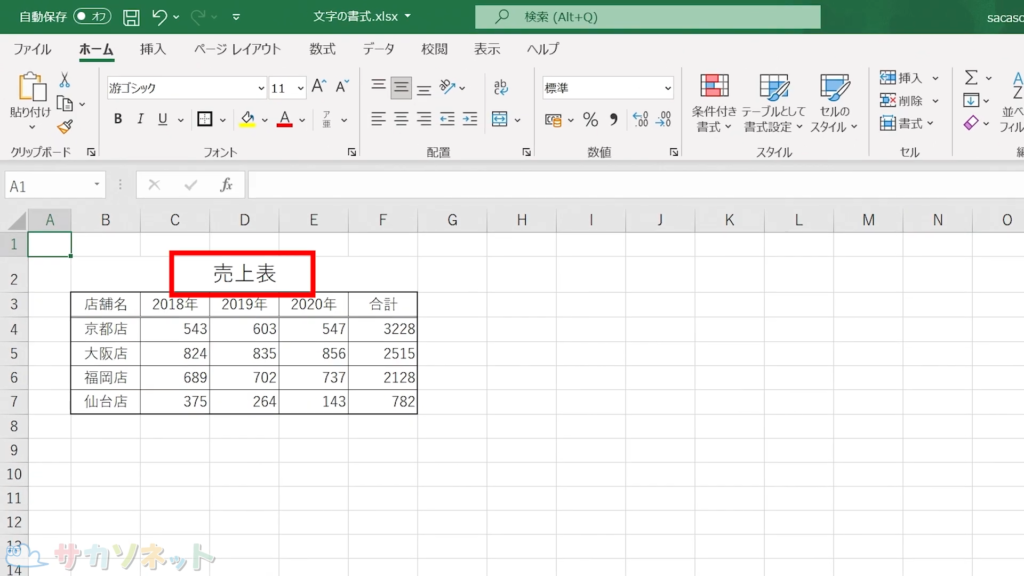
2.ホームタブにある太字ボタンをクリックします
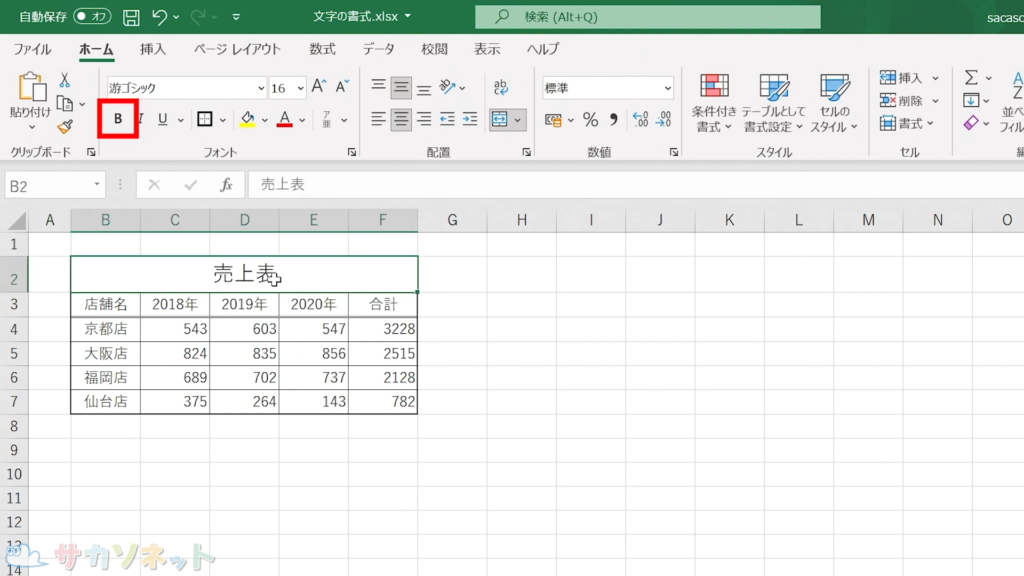
3.これで太字にすることができます
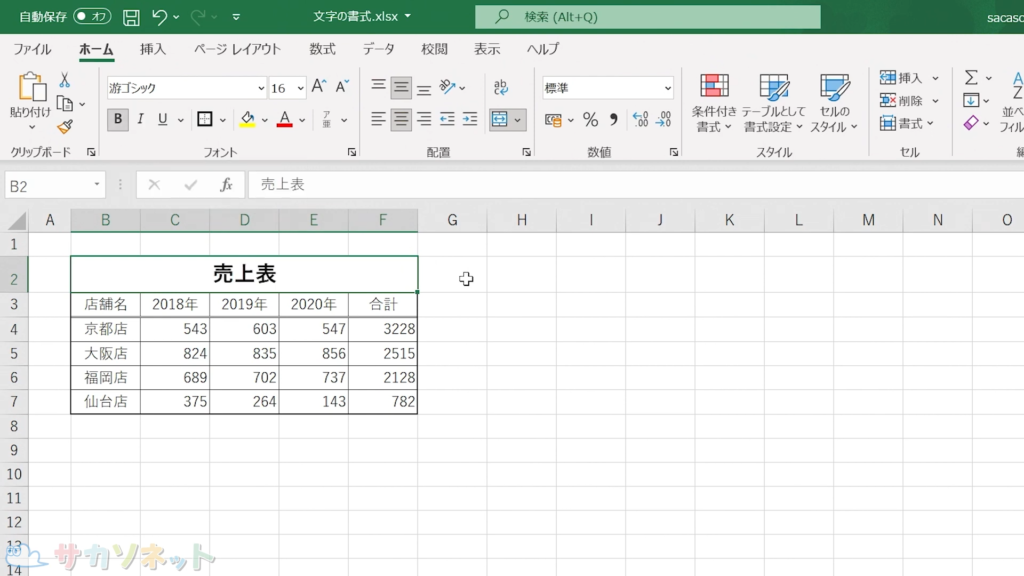
4.次は斜体です。文字を斜めにすることができます。ホームタブにある斜体ボタンをクリックします
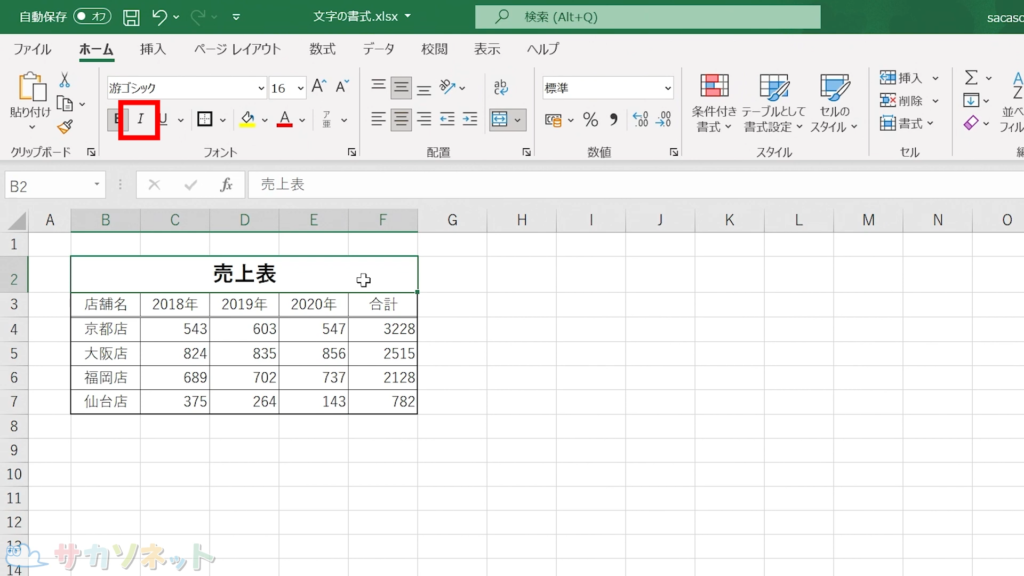
5.これで斜体にすることができました
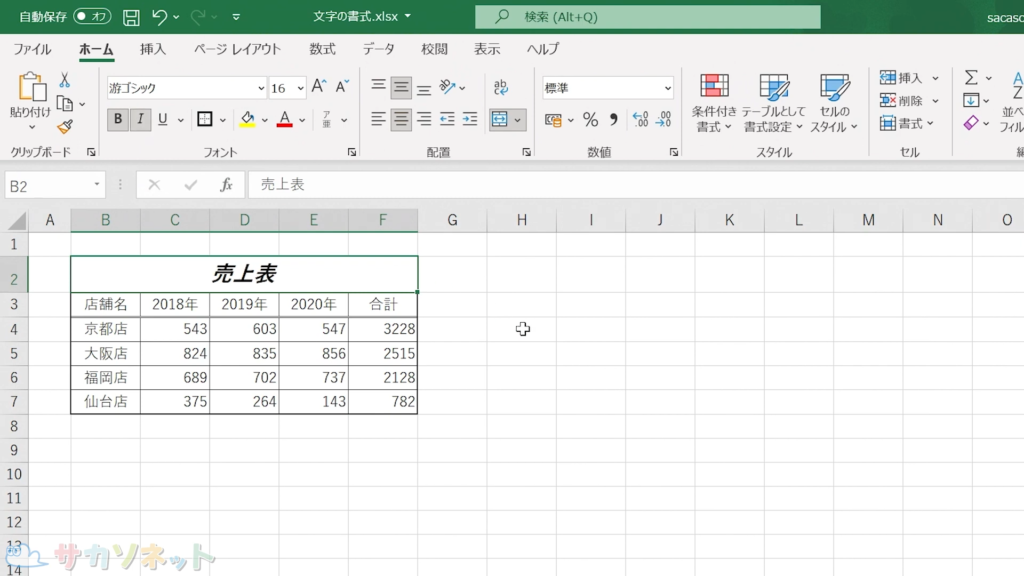
6.次は下線です。下線とは文字の下に線をひくことです。ホームタブにある下線ボタンをクリックすると下線をひくことができます。
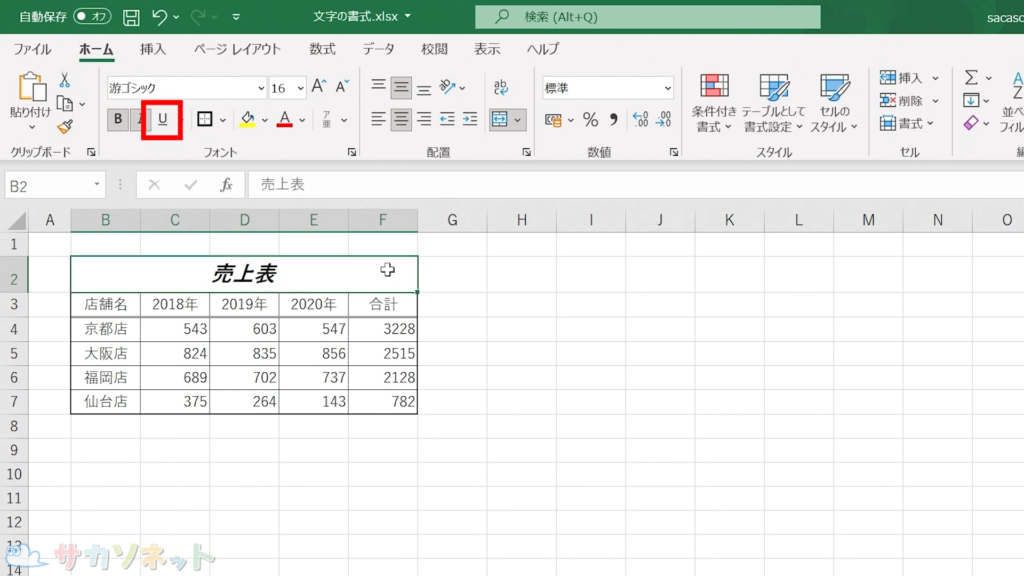
7.下線ボタンの下向き三角をクリックすると、二重線を選ぶこともできます
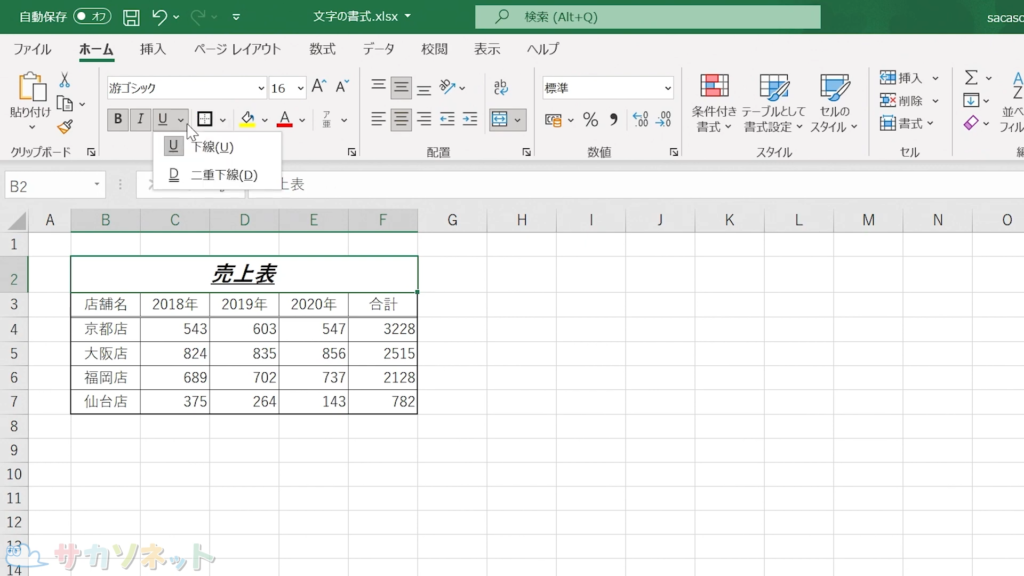
8.太字・斜体・下線の設定はボタンをクリックするたびに切り替えることができます
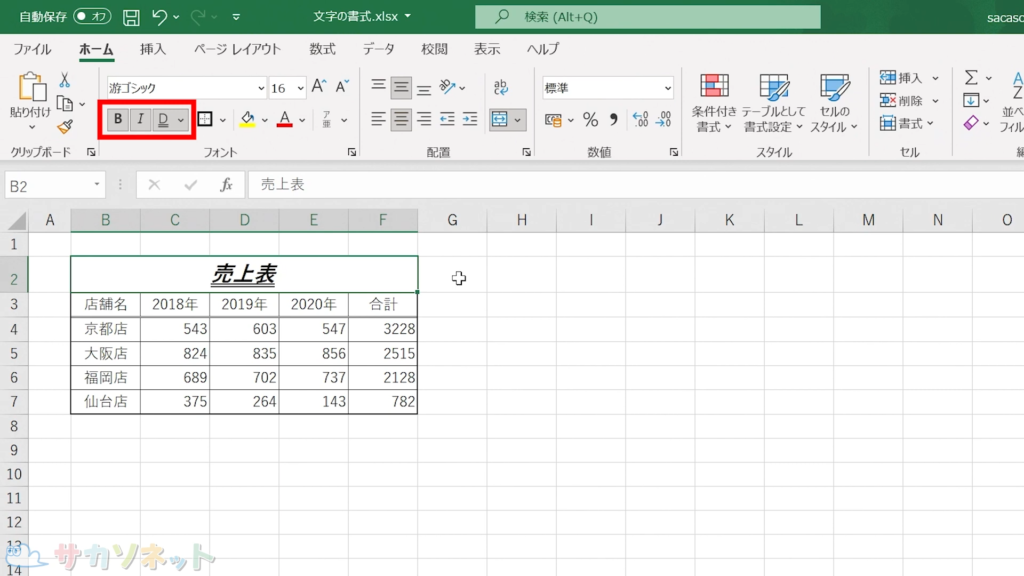
文字の書式(太字・斜体・下線)の設定方法は以上になります。文字の書式(太字・斜体・下線)の設定をしたセルをオートフィルでコピーすると、設定も合わせて一緒にコピーされます。
こちらで使用したエクセルデータ(表)は無料でダウンロードできます。しかしダウンロードしたデータは編集ができない状態になっております。以下の「注意:保護ビューについて」を確認してからダウンロードしましょう。
注意:「保護ビュー」について
基本的にダウンロードしたエクセルやワードのファイルは、セキュリティ対策のため「保護ビュー」状態になっており編集ができません。画面上部にも「インターネットから入手したファイルは、ウイルスに感染している可能性があります。編集する必要がなければ、保護ビューのままにしておくことをお勧めします」と表示されます。「編集を有効にする」ボタンがあるので、そちらをクリックして「保護ビュー」を解除してからご利用ください。

サカソネットで公開しているデータはウイルスチェックをしております。安心してご利用ください。
